小米手机怎样录屏
小米手机录屏:下拉通知栏,点击“屏幕录制”图标,选择开始录制即可。
小米手机自带录屏功能
小米的MIUI系统从较早版本开始就集成了屏幕录制功能,操作简便且无需安装额外软件,以下是不同启动方式的具体步骤:
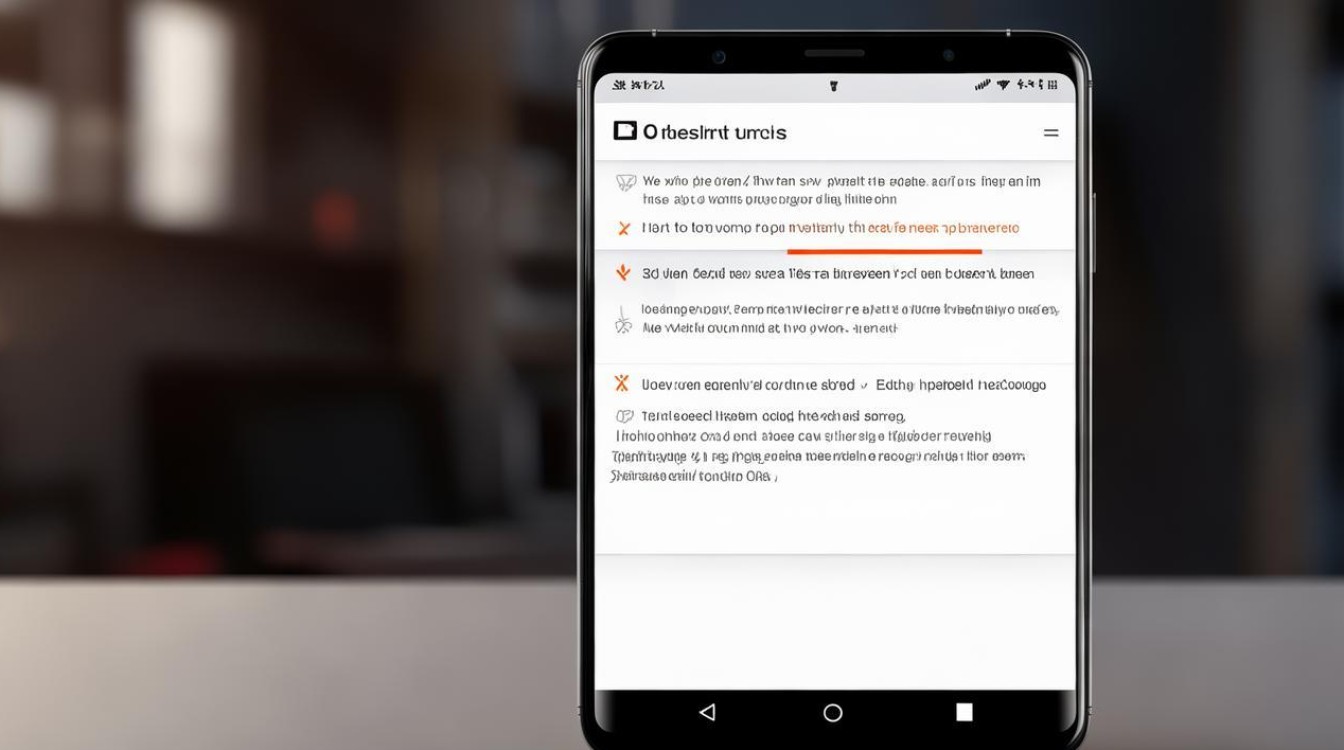
通过状态栏快捷开关启动
- 步骤1:下拉屏幕顶部打开“控制中心”(或通知栏,根据MIUI版本不同)。
- 步骤2:找到“屏幕录制”图标(如未显示,需点击编辑按钮添加至快捷面板)。
- 步骤3:点击图标后,屏幕会出现倒计时(默认3秒),结束后开始录制。
- 步骤4:点击悬浮的“停止”按钮或通知栏中的“结束”按钮保存视频。
通过手势或快捷键启动
- 长按电源键+音量加键:部分机型(如Redmi Note系列)支持此快捷操作。
- 三指下滑:需在设置 > 更多设置 > 快捷手势中开启“屏幕录制”手势。
录制设置调整
在录屏前,可通过以下设置优化体验: | 设置项 | 功能说明 | |------------------|----------------------------------------------------------------------------| | 分辨率 | 支持720p、1080p,部分机型支持更高分辨率(需硬件兼容)。 | | 声音来源 | 可选“麦克风”或“系统内录”(需MIUI 12.5以上版本)。 | | 显示触摸操作 | 开启后会在录屏中显示手指点击动作(适合教程类视频)。 | | 前置摄像头 | 支持画中画模式,同时录制人脸和屏幕内容(需开启悬浮窗权限)。 |
第三方录屏工具推荐
若系统自带功能无法满足需求,可通过第三方应用实现更多高级功能,以下是两款常用工具对比:
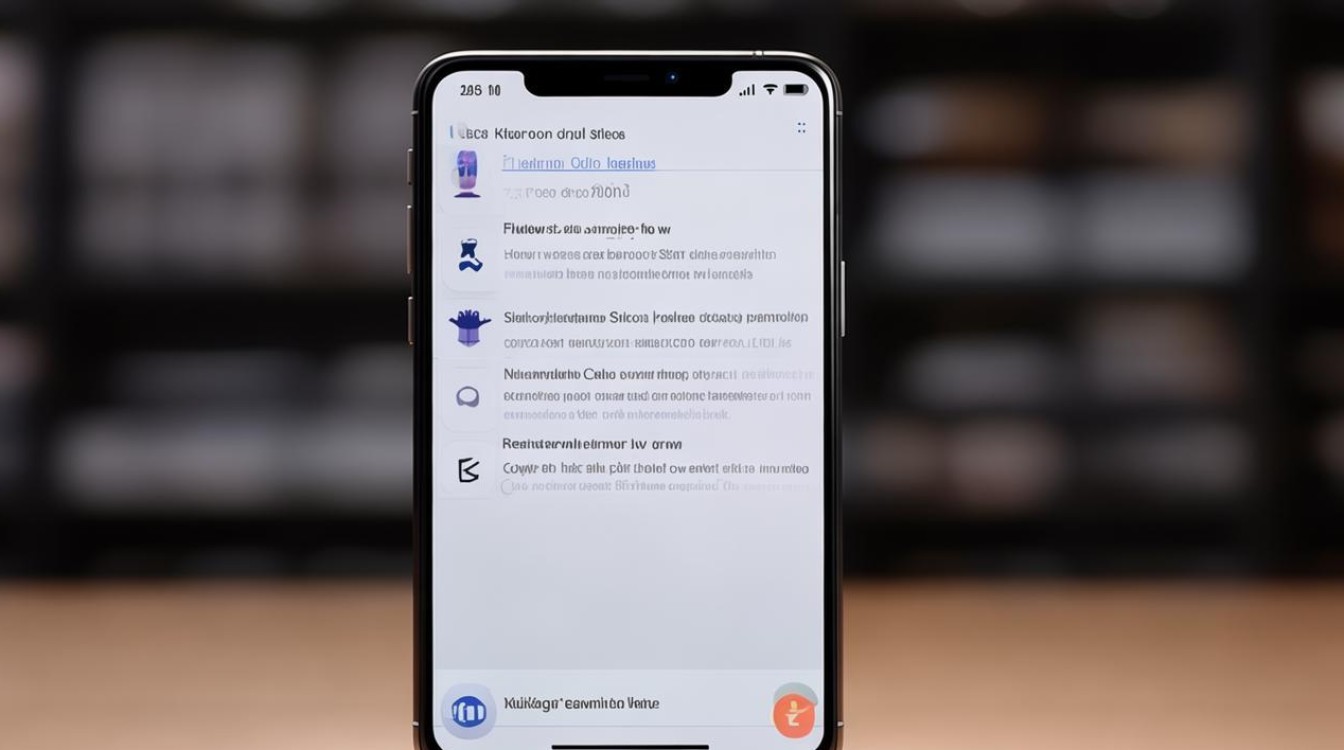
| 应用名称 | 核心功能 | 缺点 |
|---|---|---|
| AZ Screen Recorder | 支持长视频录制、实时标注、内录系统声音、视频剪辑。 | 免费版有广告,部分功能需付费解锁。 |
| Mobizen | 多设备投屏、高帧率录制(60FPS)、直播推流。 | 部分机型兼容性较差。 |
安装方法:通过小米应用商店或Google Play搜索下载,完成权限授权后即可使用。
录屏常见问题及解决方法
录屏无声音
- 原因:未开启系统声音内录权限,或未选择正确的声音来源。
- 解决:进入录屏设置,选择“系统内录”或调整音量至合适范围。
录屏文件存储位置
- 默认路径:
文件管理 > 手机存储 > DCIM > ScreenRecorder。
录屏卡顿或掉帧
- 优化建议:
- 关闭后台运行的高耗电应用。
- 降低录屏分辨率至720p。
- 避免同时使用其他高负载功能(如游戏加速模式)。
FAQs
Q1:为什么我的小米手机找不到录屏按钮?
A1:可能原因包括:

- MIUI版本过低(需升级至MIUI 9及以上)。
- 快捷开关未添加:进入控制中心编辑界面,将“屏幕录制”拖至启用区域。
Q2:录屏时如何避免通知干扰?
A2:可开启“勿扰模式”或进入设置 > 通知管理,临时关闭社交软件的通知权限。
版权声明:本文由环云手机汇 - 聚焦全球新机与行业动态!发布,如需转载请注明出处。












 冀ICP备2021017634号-5
冀ICP备2021017634号-5
 冀公网安备13062802000102号
冀公网安备13062802000102号